工作中,不少小伙伴经常要接触Word,要在Word中完成一些必要的文字编辑工作 。所以这个时候,想要快速完成Word编辑工作,就要掌握一些好用的Word技巧了 。

今天经验啦给大家带来了5个冷门但又很实用的Word技巧 , 大家花几分钟学起来,没准必要的时候能帮你大忙呢!
一、基础技巧
1、快速读懂生僻字【5个冷门却很实用的Word技巧,花几分钟学会,必要时候能帮你大忙】
看不懂生僻字?没关系,这里有一个方法能让你快速读懂生僻字 。只要先选中所有生僻字,再点击【拼音指南】 , 就能得到生僻字的读音啦,这下子生僻字再也为难不了你了 。
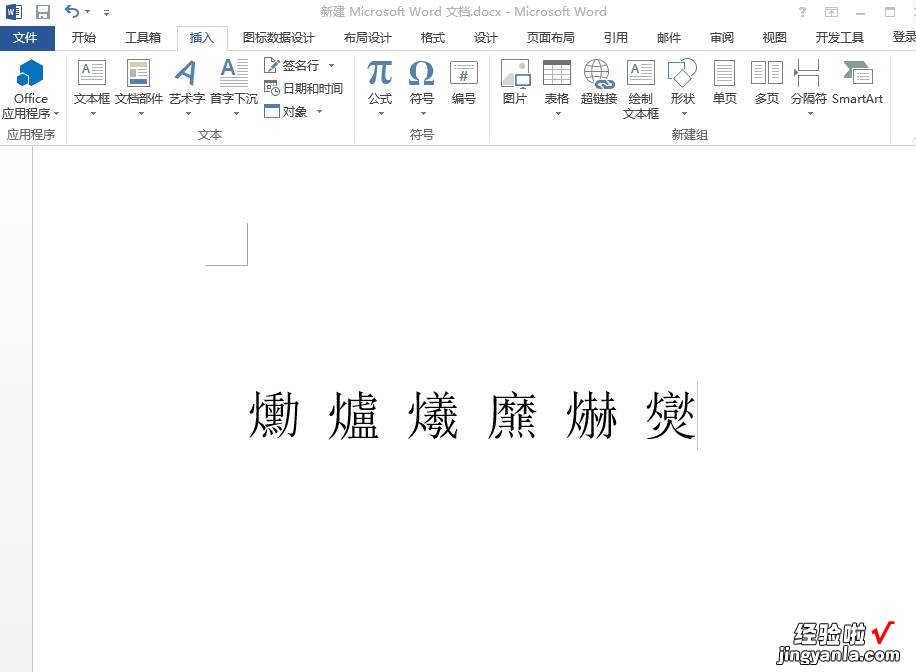
2、打印隐藏的文字
想打印Word中隐藏的文字?很简单,大家只要完成这个操作就行了:点击【文件】-点击【选项】-点击【显示】-勾选【打印隐藏文字】-点击【确定】即可 。之后在进行打印的时候 , 就能将隐藏的文字打印进去了 。
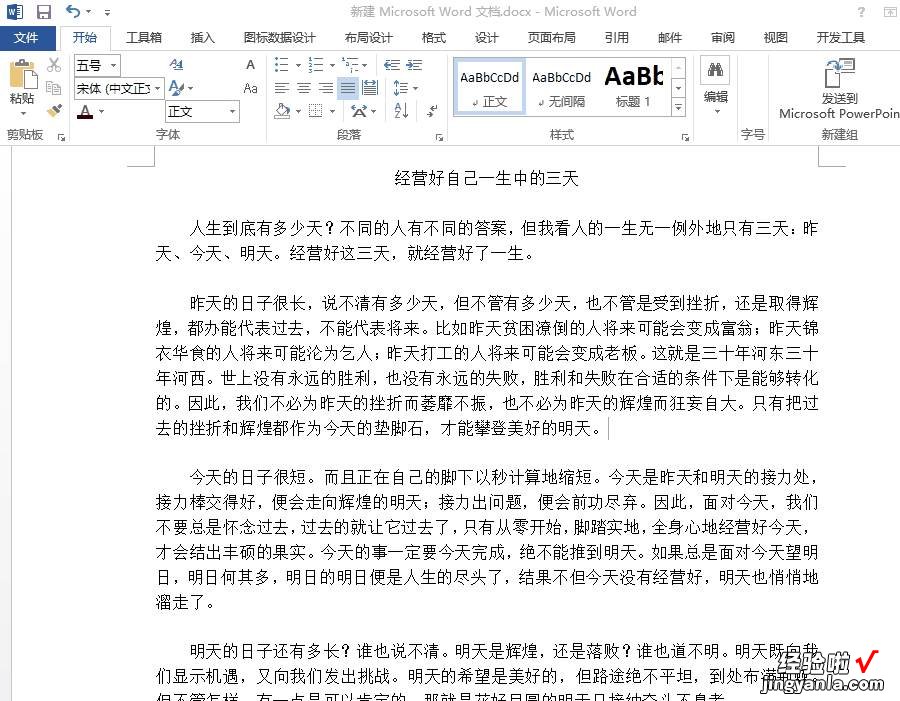
二、高能技巧
1、快速输入“√”和“×”有时候我们需要在Word中输入“√”符号和“×”符号,但是不少小伙伴都不知道怎么输 。其实,只要输入几个数字就能快速搞定了 。
输入“√”符号:按住Alt键 , 输入数字9745即可 。
输入“×”符号:按住Alt键,输入数字9746即可 。

2、Word转PDF
想要将Word文件转为PDF文件?非常简单,只要点击【文件】,点击【另存为】,点击【浏览】,然后【保存类型】选择【PDF(*.pdf)】,再点击【保存】就行了 , 就能将Word文件转为PDF文件啦 。
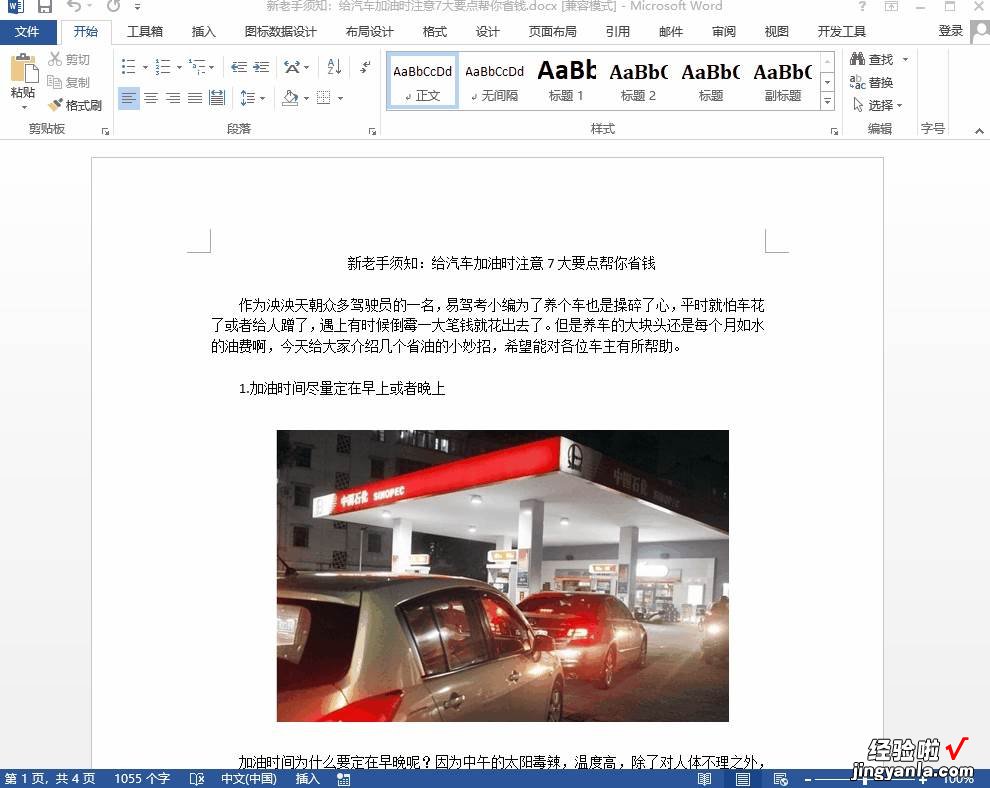
另外,大家如果想要在手机上实现文件转换的话 , 可以通过【PDF转换大师】来转换哦,它支持PDF转Word、PDF转Excel、PDF转PPT、PDF转TXT等 , 也支持Word转PDF、Excel转PDF、PPT转PDF、图片转PDF 。选择好对应的功能,便可直接进行转换啦 。
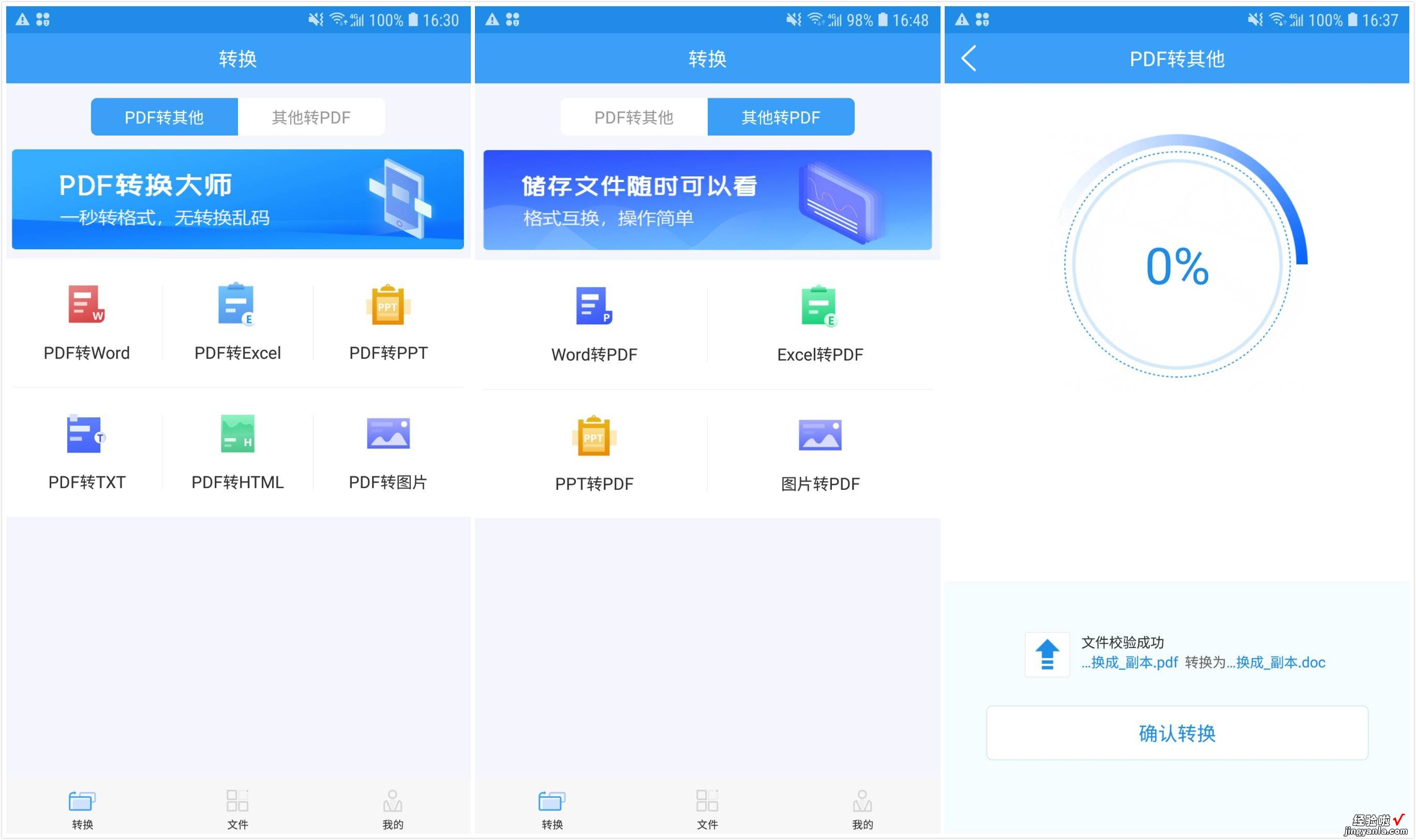
3、快速变稿纸
有时候我们需要用到稿纸,那么这个时候,可以直接将Word变成稿纸 。只要点击【页面布局】,选择【稿纸设置】,点击【方格式稿纸】,点击【确定】,就能快速得到稿纸啦 。
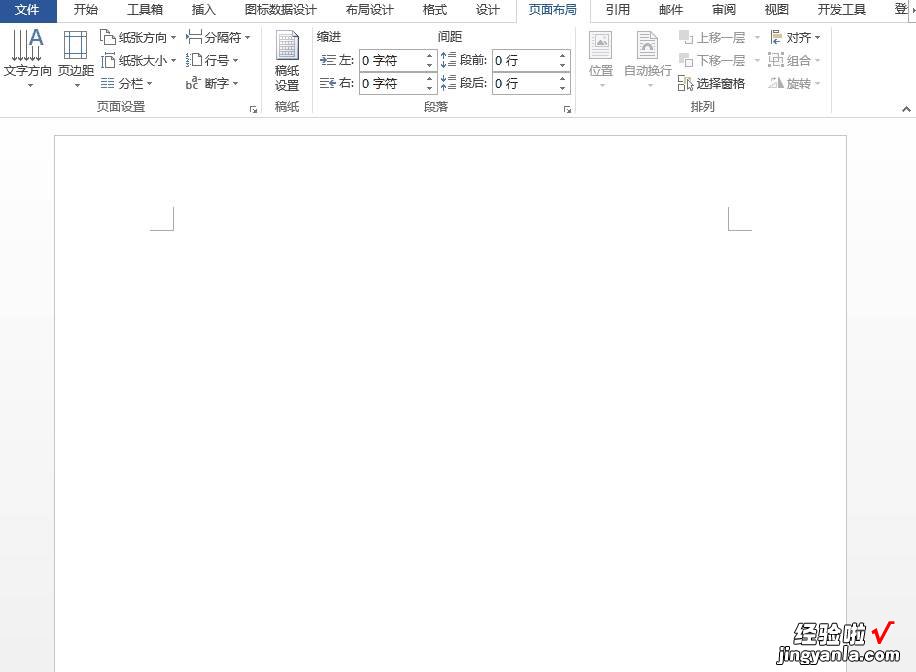
ok,今天的分享就到这里啦 , 上面这些Word技巧,大家都学会了吗?还没学会的朋友,可以先收藏起来再慢慢学哦~

